
Ce este modelele 3D Max?
3D Max este un software profesionist de proiectare a computerului 3D, care este utilizat pentru realizarea animației 3D, jocurilor, modelelor, imaginilor etc. Modelarea 3D Max în 3D Max este o parte interesantă și de bază a acestui software. În acest fel, vom obține cunoștințe despre efectul de vizualizare dimensională 3D a oricărui obiect. După ce vom avea cunoștințe despre modelarea 3D, vom putea realiza diferite tipuri de modele, cum ar fi designul interior al bucătăriei, amenajarea podelei etc.
Cum să setați unitățile în 3D Max?
În primul rând, vom seta unități în conformitate cu cerințele noastre. Pentru setarea unităților, urmați pașii de mai jos:
Pasul 1: Accesați butonul Personalizare din colțul de sus.

Pasul 2: Faceți clic pe opțiunea Setare unități.
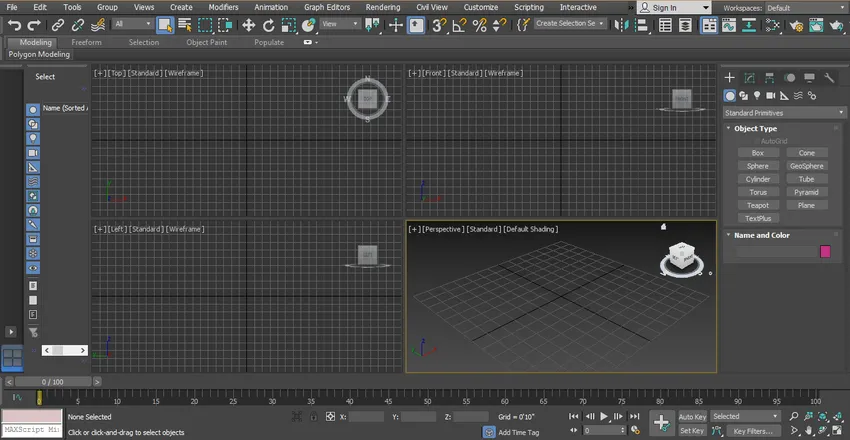
Pasul 3: Se va deschide o casetă de dialog, veți găsi două opțiuni pentru setarea unității.

Pasul 4: Metric pentru setarea unității în metri, centimetri etc.

Pasul 5: Și o altă opțiune este Standardul SUA pentru setarea unităților în picioare și inci.
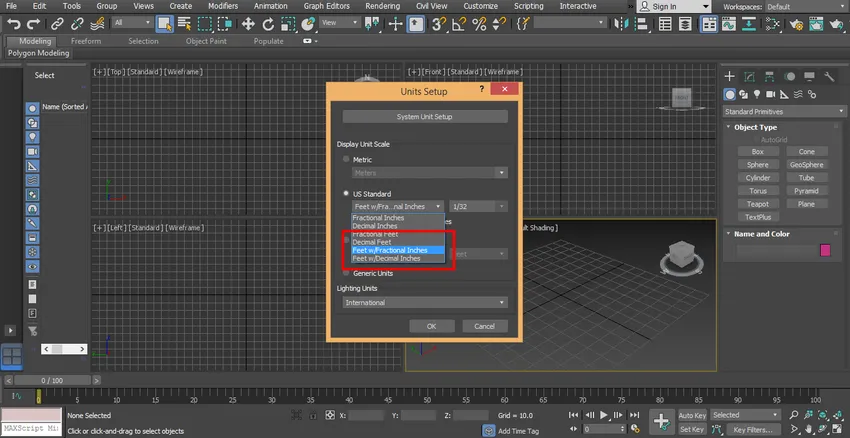
Pasul 6: Avem aici o opțiune de pas pentru unitatea de sistem și, în general, preluăm unitatea sa în inci, deoarece atunci când importăm orice alt model în proiect sau atunci nu va avea loc nicio schimbare în unitatea modelului importat. Acum apăsați OK pentru a seta unitatea.
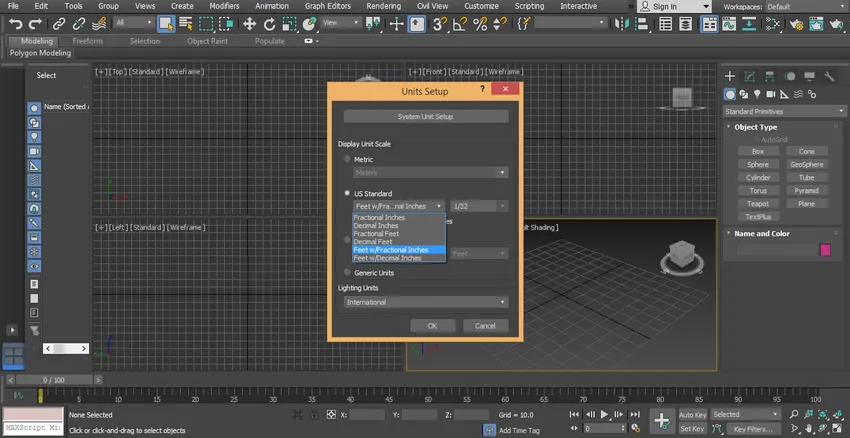
Pași pentru crearea modelului 3D Max
Aici vă voi spune câțiva pași simpli prin care puteți obține cu ușurință cunoștințe despre modelele 3D Max. Să începem învățând modele 3D Max într-o manieră pas cu pas.
Avem aici Panou comun în zona noastră de lucru în colțul drept.
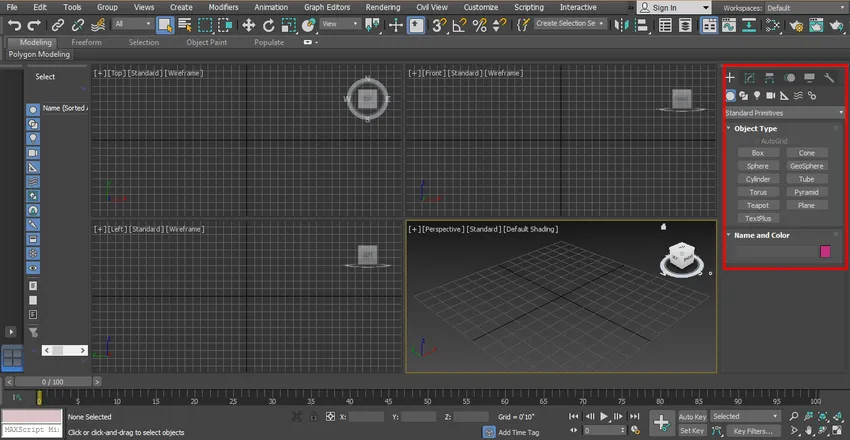
Avem multe opțiuni în panoul comun, cum ar fi Creare, Modificare etc.
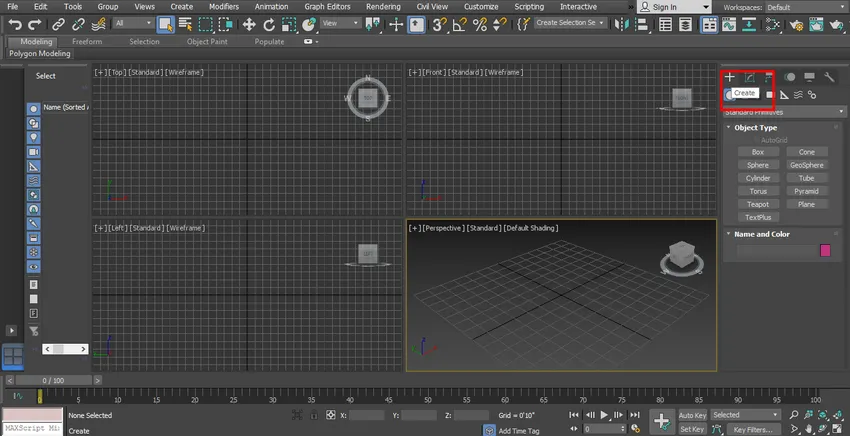

Vom folosi opțiunea „Creare” pentru crearea modelelor 3D.
Metode de utilizare a opțiunii „Creare” în modele 3D
Mai jos sunt metodele explicate pentru a utiliza opțiunea „Creare”:
Metoda # 1
Pasul 1: Faceți clic pe fila „Creare”.
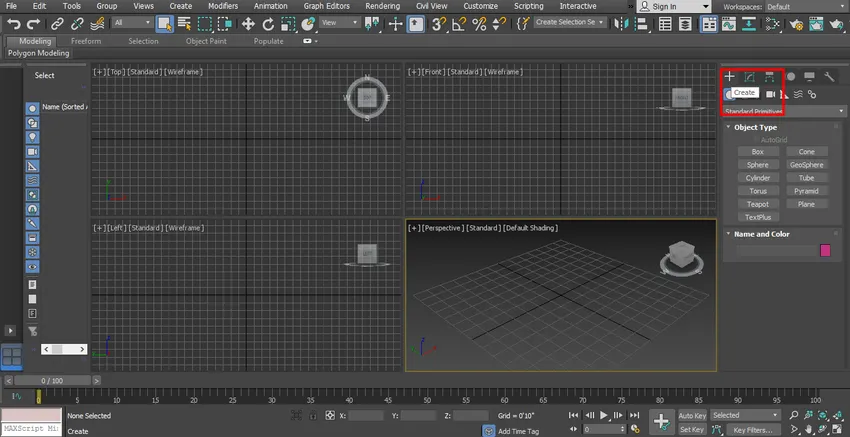
Pasul 2: Faceți clic pe opțiunea „Geometrie”.

Pasul 3: aici avem diferite opțiuni pentru obiecte de modelare 3D. Vom învăța de la „Standard Primitive”. Selectați opțiunea „Primitive standard”.
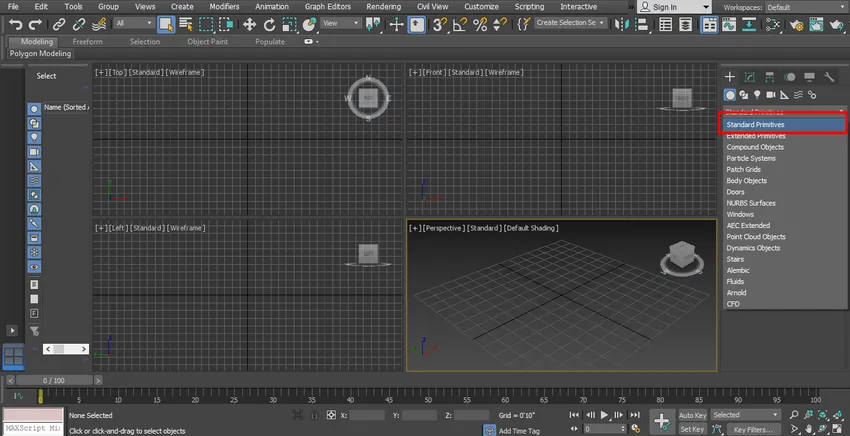
Pasul 4: Avem multe forme aici, cum ar fi Box, Sferă, Con etc.
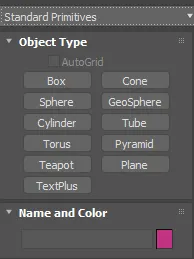
Aproape toată forma are niște pași pentru desenarea acesteia și setarea parametrilor lor sunt, de asemenea, identice.
Metoda 2
De asemenea, putem crea aceste forme din opțiunea Creare, care este prezentă a panglicii de sus. Accesați opțiunea Standard Primitives și alegeți forma de aici.
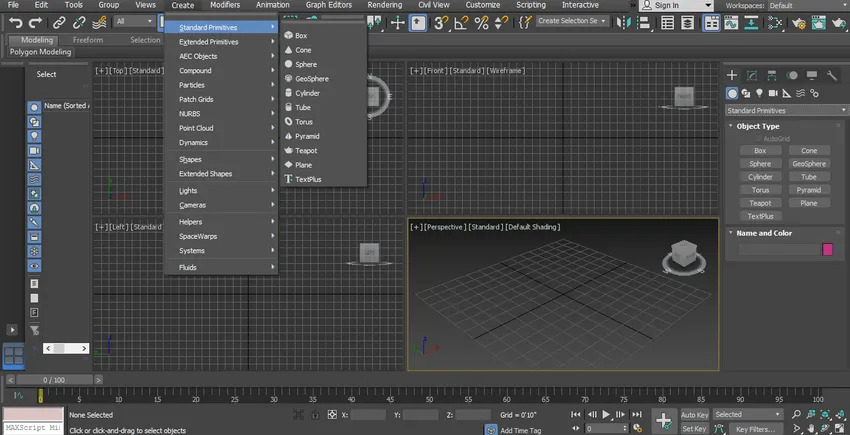
Modelare 3D cu Exemplu de casetă
Pasul 1: Faceți clic pe forma casetei din Primitive Standard.
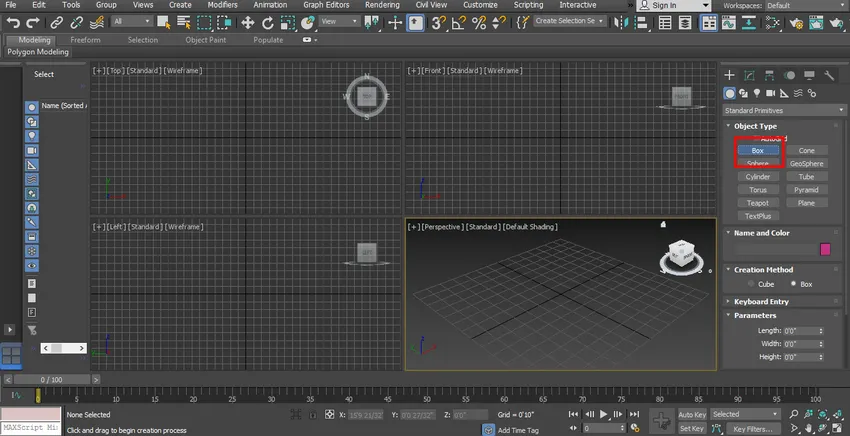
Pasul 2: mutați cursorul pe orice viewport, adică vedere de sus, vedere din față, vedere stânga și vedere perspectivă. Îmi voi lua cursorul în vederea Perspectivă. Faceți clic oriunde pe zona Grilă sau în afara Grilei. Acum trageți cursorul ținând apăsat butonul mouse-ului pentru a da lungimea și lățimea casetei și faceți clic pe.
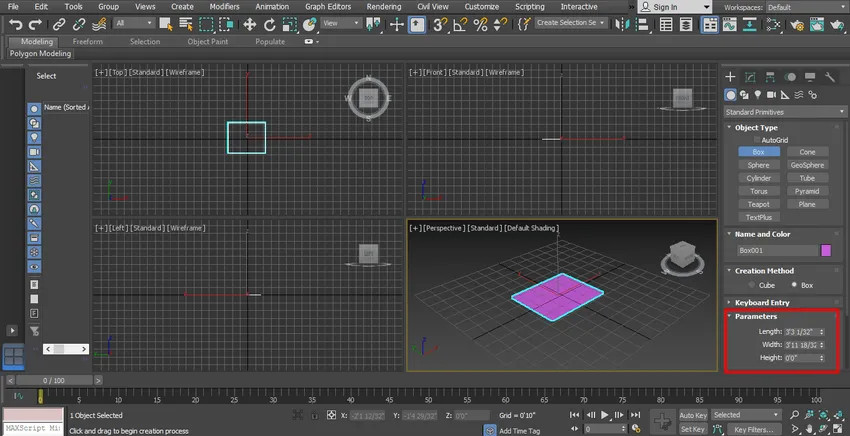
Pasul 3: trageți din nou cursorul într-o direcție în sus pentru a da Înălțimea casetei.
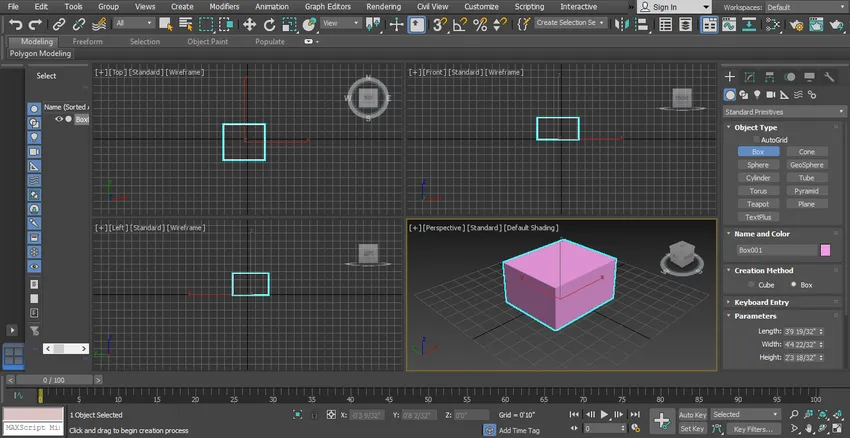
Pasul 4: Sau direcție în jos pentru a da adâncime și faceți clic pentru a pleca.
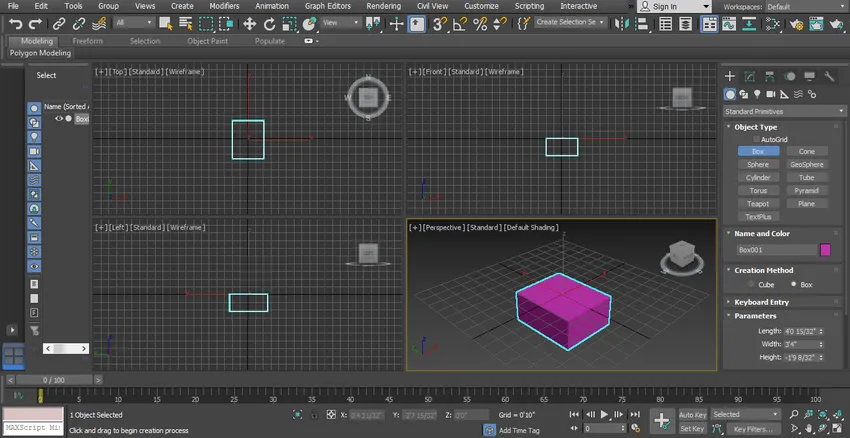
Pasul 5: Pentru a ieși din comanda box, apăsați tasta din dreapta. Faceți clic pe butonul de la mouse.
Pasul 6: Putem vedea caseta toată vizualizarea în orice punct de vedere în orice moment.
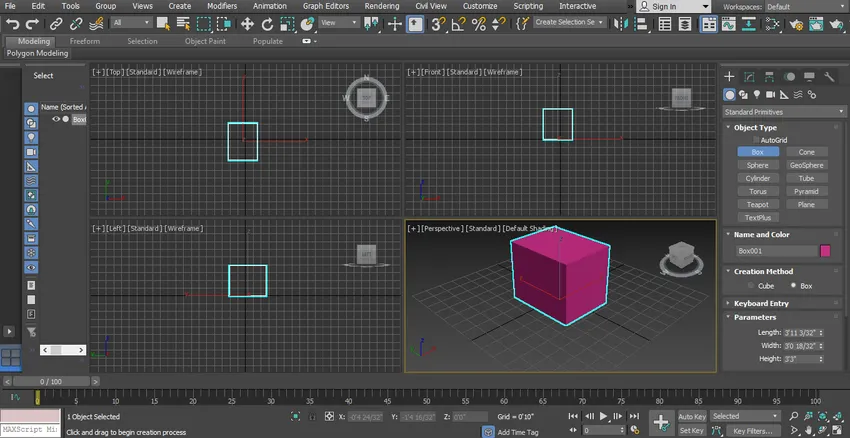
Pasul 7: Pentru ștergerea unui obiect, selectați-l făcând clic pe el și apăsați butonul ștergeți de la tastatură.
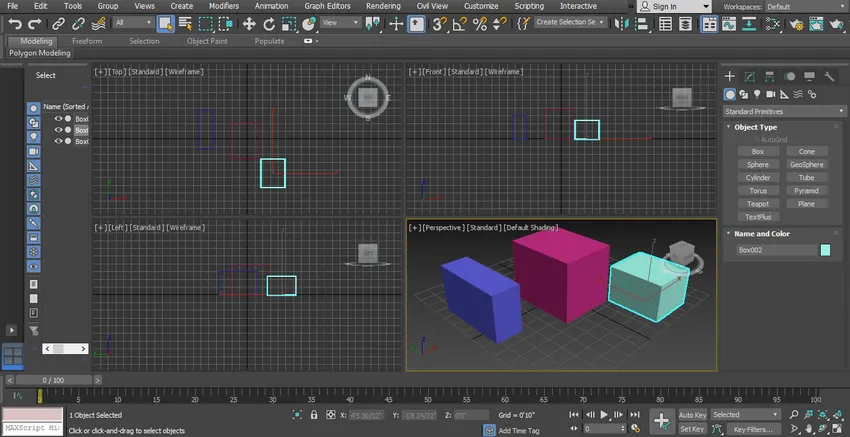
Pasul 8: Putem vedea orice afișaj pe ecranul complet apăsând Alt + W de la tastatură.
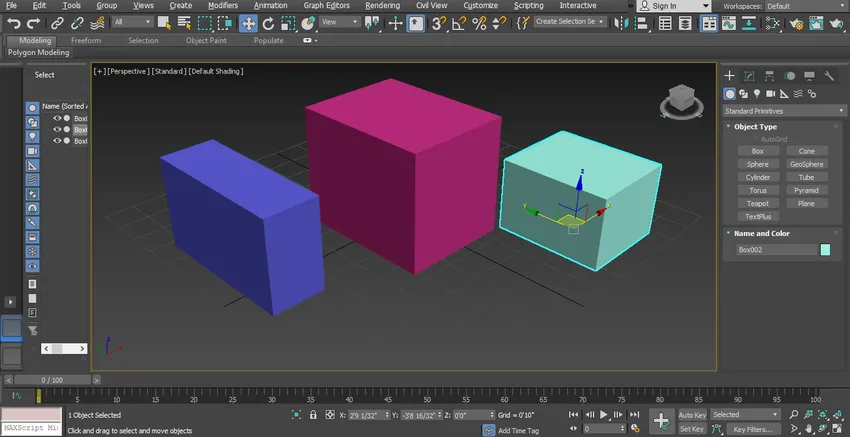
Pasul 9: Acum, vă voi arăta făcând toți acești pași într-unul din celelalte vizionări. Îmi voi lua cursorul în partea de sus a afișajului, faceți clic oriunde în zona grilei sau în afara zonei grindei. Și trageți cursorul mouse-ului pentru a da lungimea și lățimea casetei.
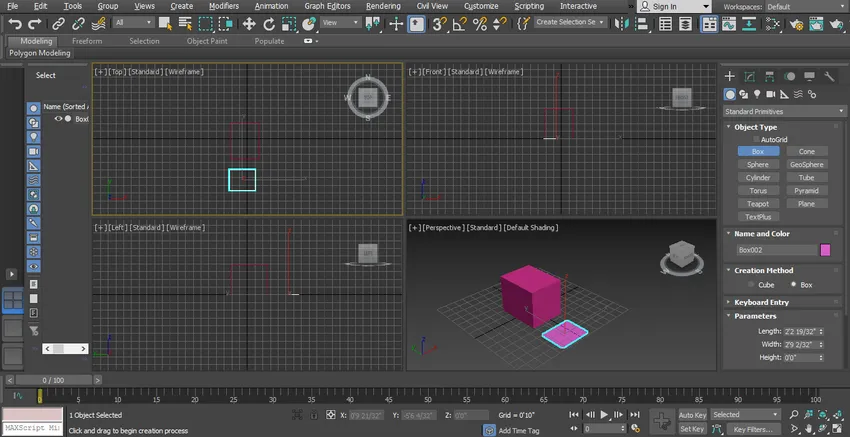
Pasul 10: trageți din nou pentru Înălțime.
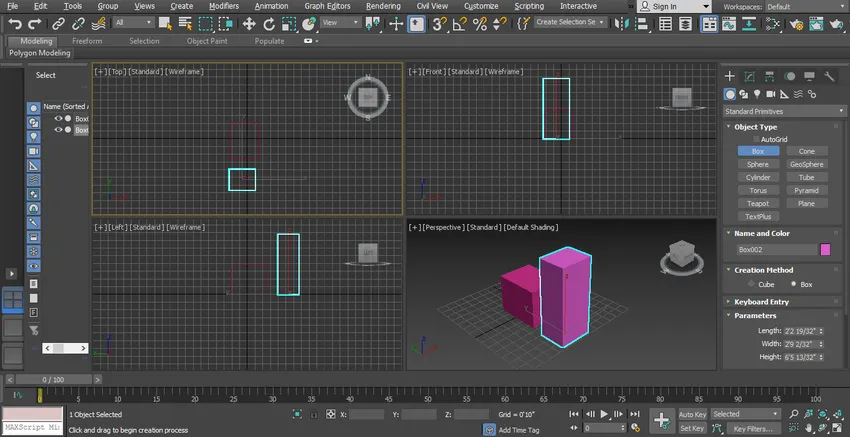
Setarea parametrului de forme
Pasul 1: Putem seta parametrul formei desenate oricând în timpul sau după desenarea modelelor 3D ale formei. Pentru setarea parametrului în timpul desenării formei, urmați același pas ca cel indicat anterior pentru desenarea unui obiect și acum nu ieșiți din comandă. Accesați opțiunea de parametru a acelei forme. Aici puteți seta lungimea, lățimea, înălțimea cutiei în funcție de dvs., după data de tip de la tastatură.

Pasul 2: folosind tastele săgeată în sus și în jos, care este prezentă în zona casetei de parametri.
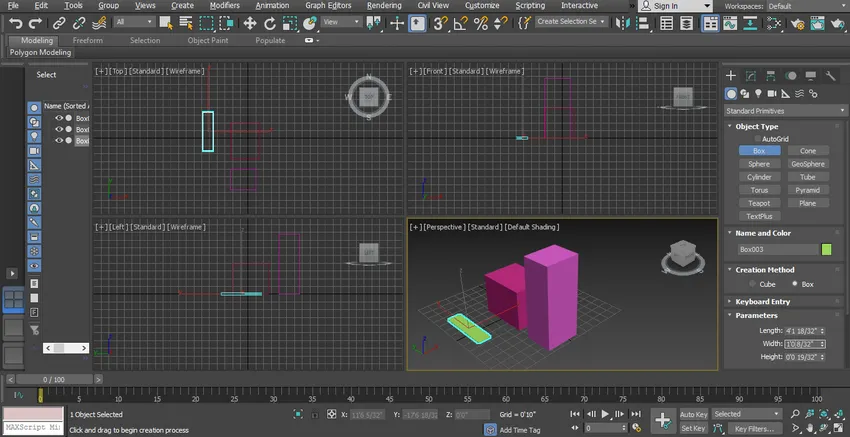
Pasul 3: Putem seta aceste date din opțiunea de introducere a tastaturii și faceți clic pe intrarea tastaturii pentru a seta datele. Apăsați butonul Esc pentru a ieși din comandă.

Pasul 4: Ștergeți obiectul anterior selectând-l și apăsați tasta Ștergere.

Pasul 5: Putem seta parametrul după desenarea obiectului în orice moment al proiectului nostru. Pentru setarea Selectează obiectul făcând clic pe casetă și mergi la parametrul pentru setarea datelor.

Pasul 6: Aici avem o opțiune de metodă de creare în opțiunea de formă a casetei.
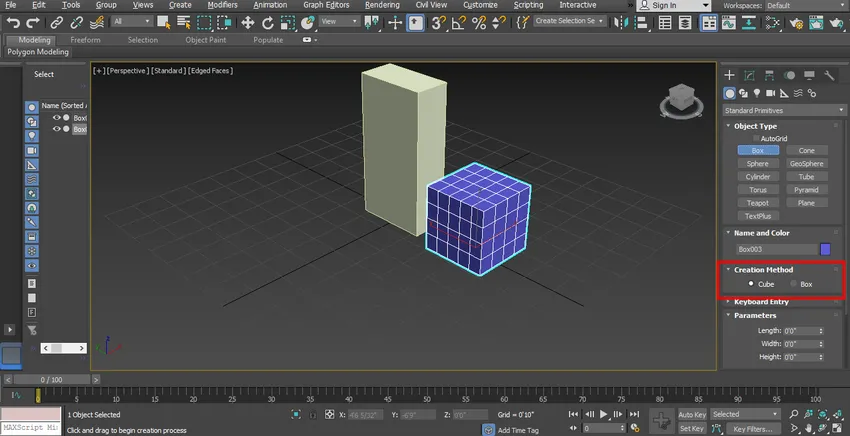
Pasul 7: Prin metoda de creare, putem alege opțiunea Cube sau Cutie pentru desenarea casetei noastre în formă de cub sau cuboid.

Pasul 8: Următoarea setare în parametru este opțiunea segmentului de lungime.
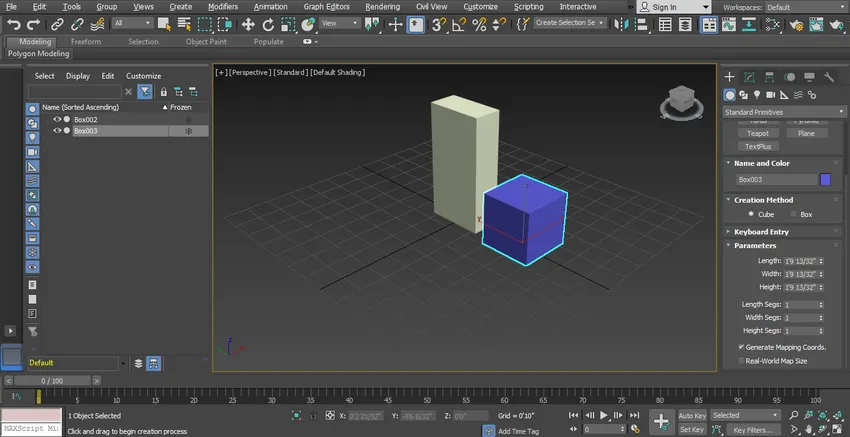
Pasul 9: Prin setarea acestui parametru putem împărți forma noastră în segmente. Putem împărți obiectul nostru în mai multe segmente atât cât ne dorim sau în conformitate cu cerințele noastre. Pentru a vedea efectul opțiunii de segment de linie. accesați ecranul complet apăsând tastatura Alt + w formular, apoi faceți clic pe umbrire implicită și alegeți fețele tăiate de aici.
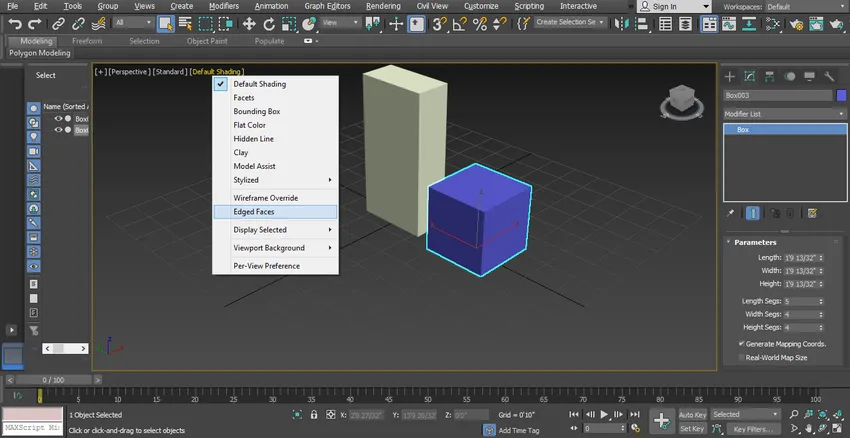
Pasul 1o: Aici puteți vedea segmentul din casetă.
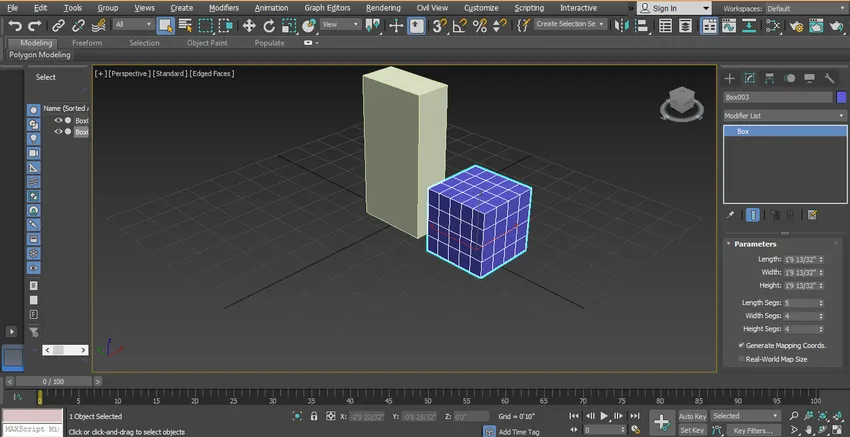
Pasul 11: Acum putem crește sau micșora lungimea, lățimea și înălțimea segmentului folosind opțiunea de parametru a casetei.
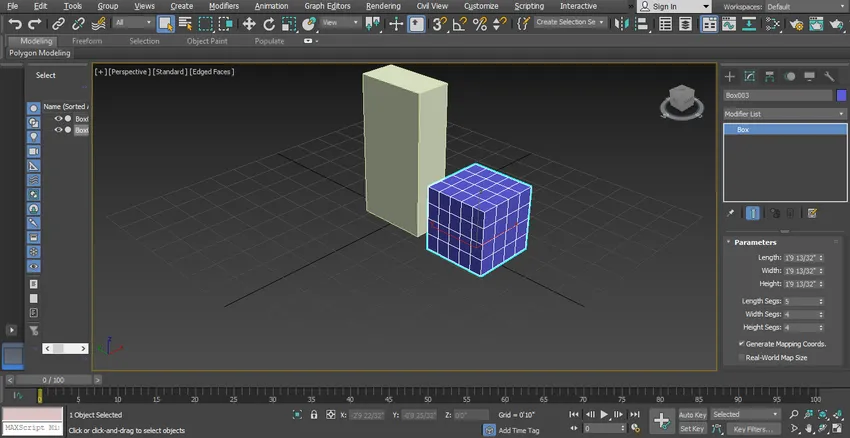
Putem realiza diferite forme urmând aceiași pași pe care v-am învățat-o pentru realizarea modelării 3D a cutiei. Vor fi puține diferențe în parametrul diferit de obiectat în funcție de forma și dimensiunea lor. Puteți seta cu ușurință tot parametrul formei diferite dacă aveți cunoștințe despre acea formă. Încercați toate formele pentru a vă îmbunătăți expertiza în realizarea modelării 3d în software 3D max
Concluzie
Aruncați o privire asupra dvs., aveți cunoștințe de bază despre modelarea 3D max, iar baza dvs. este clară acum. Puteți face cu ușurință orice tip de model după ce aveți puține practici asupra acestuia urmând pașii noștri tutorial. Acum, obținerea de expertiză în acest subiect devine o sarcină ușoară pentru tine.
Articol recomandat
Acesta este un ghid pentru modelele 3D Max. Aici discutăm Pașii pentru crearea modelării 3D max, cum se creează opțiunea și setarea parametrilor de diferite forme. De asemenea, puteți parcurge articolele noastre date pentru a afla mai multe -
- Înțelegerea instrumentelor în 3Ds Max
- Pentru ce este 3Ds Max și pentru ce se folosește?
- Instalarea 3Ds Max
- Tutoriale pentru software-ul de modelare 3D de top
- Introducere în scurtăturile 3D Max
- Alternative 3ds max